- Avtor Abigail Brown [email protected].
- Public 2023-12-17 07:00.
- Nazadnje spremenjeno 2025-01-24 12:23.
Kaj morate vedeti
- Uporabite ikone v razdelku Pogled za oblikovanje okna Finder. Izberete lahko, da si stvari ogledate kot ikone, seznam ali stolpec.
- Z desno miškino tipko kliknite okno in izberite Pokaži možnosti pogleda, da prilagodite pogled stolpcev.
- Zaslon z možnostmi vam omogoča prilagajanje velikosti besedila; združevanje ikon po velikosti, imenu ali datumu; pokaži predogled ikon in več.
Pogled stolpcev v oknu Finder je način, da hitro vidite, kje v hierarhičnem pogledu datotečnega sistema Mac obstaja element. Pogled stolpcev prikazuje nadrejeno mapo in morebitne podmape, v katerih je datoteka, od katerih je vsaka predstavljena v svojem stolpcu. Te informacije veljajo za macOS Catalina (10.15) prek OS X Mountain Lion (10.8).
Odpiranje okna Finder
Odprite okno Finderja na enega od več načinov:
- Kliknite ikono Finder v vrstici Dock.
- Uporabite bližnjico na tipkovnici Command + N.
- Izberite File > New Finder Window v menijski vrstici po kliku na namizje.
Ikone v razdelku Pogled na vrhu okna Finder nadzirajo obliko okna. Izberete lahko ogled datotek od leve proti desni kot ikone, seznam, v pogledu stolpcev ali (začenši z macOS Mojave) galerijo.
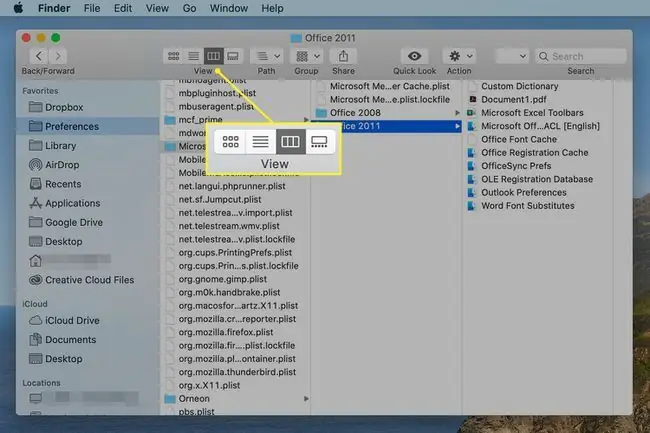
Možnosti prilagajanja pogleda stolpcev
Ko si ogledate datoteko ali mapo v iskalniku v pogledu stolpcev, imate na voljo nekaj možnosti za prilagajanje.
Če želite nadzorovati, kako izgleda in se obnaša pogled stolpca, odprite okno Finderja in kliknite ikono pogleda stolpca na vrhu zaslona. Z desno miškino tipko kliknite katero koli prazno območje okna in v pojavnem meniju izberite Prikaži možnosti pogleda. Če želite, lahko prikličete iste možnosti pogleda tako, da izberete Pogled > Prikaži možnosti pogleda v menijski vrstici Finderja.
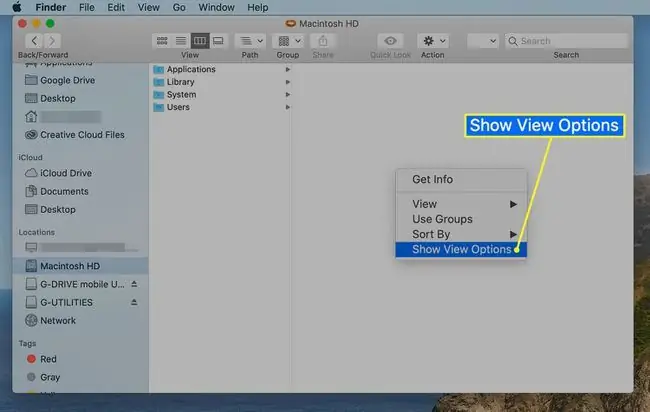
Zaslon z možnostmi vključuje te izbire:
- Vedno odpri v pogledu stolpcev: Postavite kljukico poleg te možnosti, da povzročite, da okno Finder vedno uporablja pogled stolpcev, ko ga prvič odprete. Seveda lahko uporabite gumbe pogleda Finder, da spremenite vrsto pogleda, ko odprete mapo v Finderju.
- Združi po: imate možnost združevanja glede na Brez, Ime, Datum zadnjega odprtja, Datum dodajanja, Datum spremembe, Datum ustvarjanja, Velikost in oznake.
- Razvrsti po: Razvrsti po privzetku je ime, vendar lahko izberete druge možnosti, vključno z datumom zadnjega odprtja, datumom dodajanja, datumom spremembe, datumom ustvarjanja, velikostjo in oznakami.
- Velikost besedila: S tem spustnim menijem določite velikost besedila za ime elementa in atribute, ki so prikazani v vsakem stolpcu.
- Prikaži ikone: Ta možnost omogoči ali onemogoči prikaz ikon v pogledu stolpcev. Ko je ta možnost označena, se levo od imena elementa prikaže majhna ikona.
- Pokaži predogled ikon: Ta možnost omogoči ali onemogoči zmožnost ikon, da prikažejo predogled sličic svoje vsebine. Ko je kljukica na mestu, ikone prikazujejo predogled. Ko je kljukica odstranjena, se prikaže privzeta ikona datoteke.
- Prikaži stolpec predogleda: Pogled stolpcev lahko zadnji stolpec na svojem prikazu posveti prikazu podrobnih informacij o izbrani datoteki. Te informacije so podobne podatkom, ki jih vidite, ko uporabite ukaz Get Info v Finderju. Stolpec za predogled se prikaže samo, ko je izbrana datoteka. Ne prikaže se, ko je mapa edini izbrani element.
Poleg teh možnosti lahko spremenite velikost oken Finderja in uporabite znane rdeče, rumene in zelene gumbe za zapiranje, pomanjšanje in povečanje okna.
Vse nastavitve, ki jih spremenite za okno Finder, veljajo, dokler jih znova ne spremenite.






